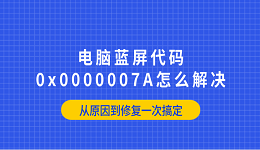随着电脑使用时间增长,许多用户会发现C盘(系统盘)空间越来越紧张。C盘空间不足会导致系统运行卡顿、软件安装失败、更新受阻等问题。如何安全、高效地为C盘扩容?下面给大家提供了多种实用方法,帮助您轻松解决C盘空间不足的烦恼。

方法1:使用系统自带工具扩展C盘
Windows系统内置的磁盘管理工具可以直接调整分区大小,但需满足以下条件:
C盘右侧有相邻的未分配空间(可通过删除或缩小相邻分区获得)。
操作前备份重要数据,避免意外丢失。
操作步骤:
右键点击【此电脑】→【管理】→【磁盘管理】。
右键需要缩小的相邻分区(如D盘),选择【压缩卷】,输入压缩空间量(单位MB)。
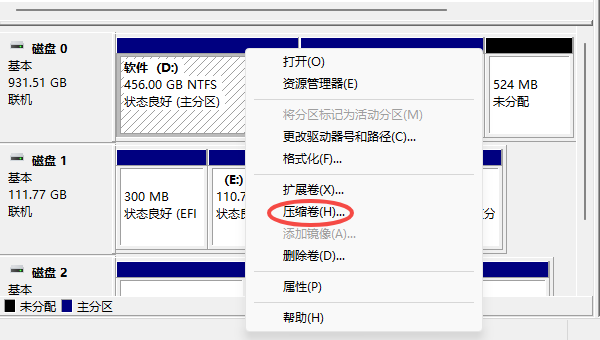
压缩后生成未分配空间,右键C盘选择【扩展卷】,按提示完成扩容。
若C盘右侧无未分配空间,此方法无法直接使用,需结合其他工具或方法。
方法2:借助“百贝C盘助手”工具
百贝C盘助手软件,支持灵活调整分区且操作简单,是许多朋友的首选。
操作步骤:
在电脑下载“百贝C盘助手"软件,或点击此处按钮下载。

 好评率97%
好评率97%  下载次数:1326666
下载次数:1326666 打开软件后,先在“全面优化”页面,删除临时文件、系统缓存等,释放C盘空间。
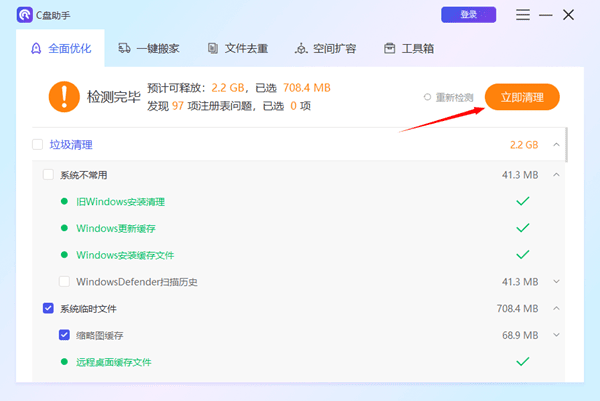
随后点击“空间扩容”,再选择需要扩充的磁盘。
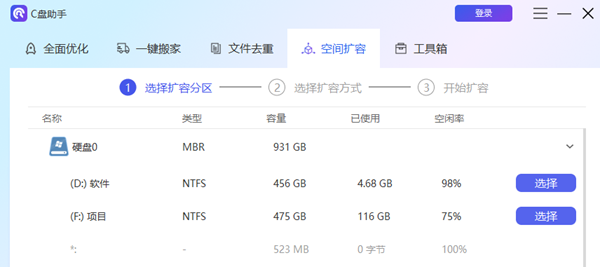
拖动分区间的“||”来调整空间分配,再点击“下一步”。
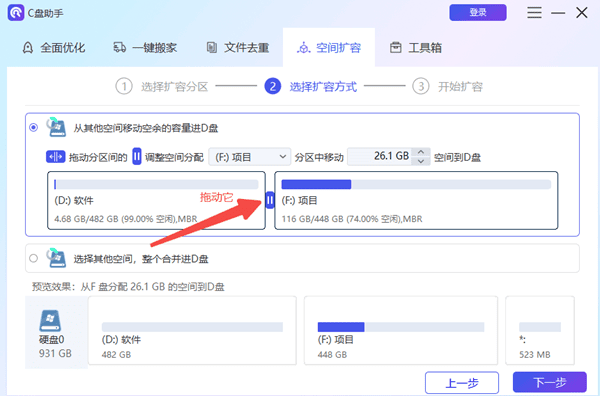
然后点击“执行”并重启电脑,等待调整完成。
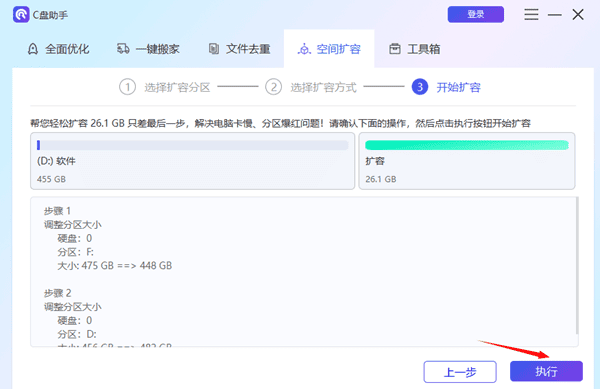
方法3:移动C盘文件到其他分区
将占用C盘空间的个人文件(如下载、文档、桌面等)迁移到其他分区:
在百贝C盘助手软件中,点击“一键搬家”,即可将一些不常用的文件、视频等转移到其他磁盘。
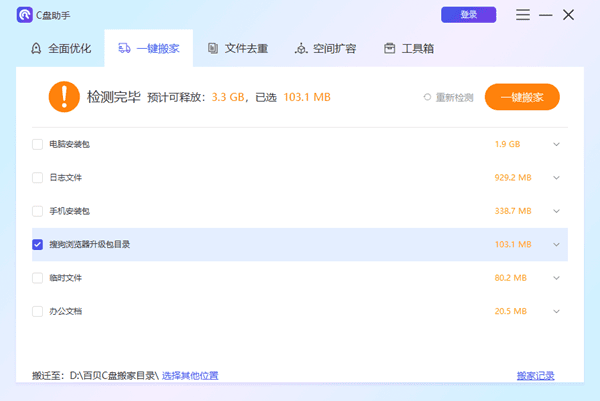
同时卸载不常用软件(控制面板→程序和功能)。
方法4:系统重置或重装
若C盘空间长期不足且系统冗余文件过多,可考虑:
重置系统(保留个人文件):设置→系统→恢复→重置此电脑。
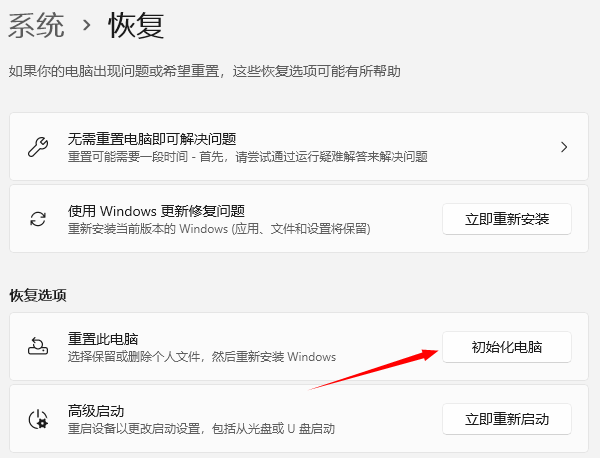
重装系统:使用U盘启动盘安装,重新分配C盘大小。
操作前务必做好数据备份,避免数据丢失。
以上就是c盘扩容的方法步骤。如果遇到电脑垃圾清理、文件去重、磁盘爆红、C盘搬家等系统维护问题,都可以使用“百贝C盘助手”来快速释放C盘空间,简单高效,持续确保电脑运行流畅。